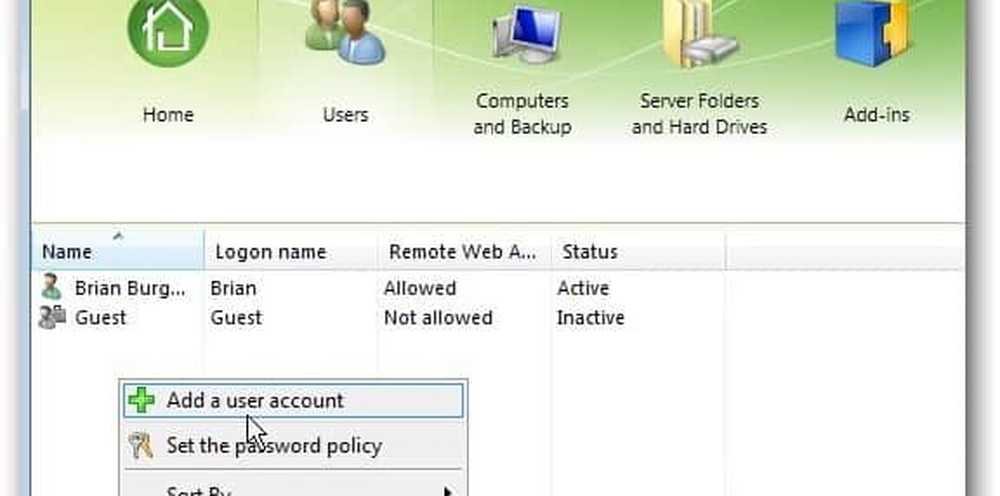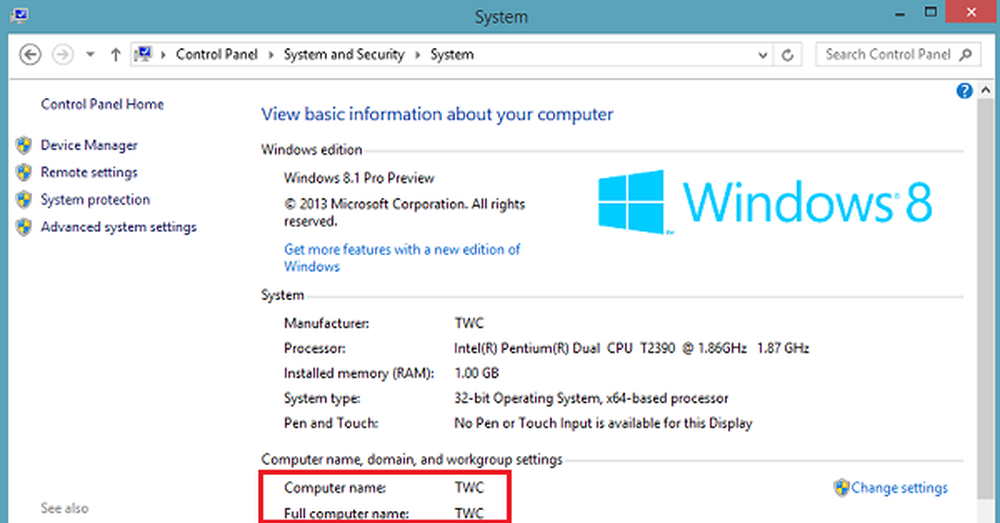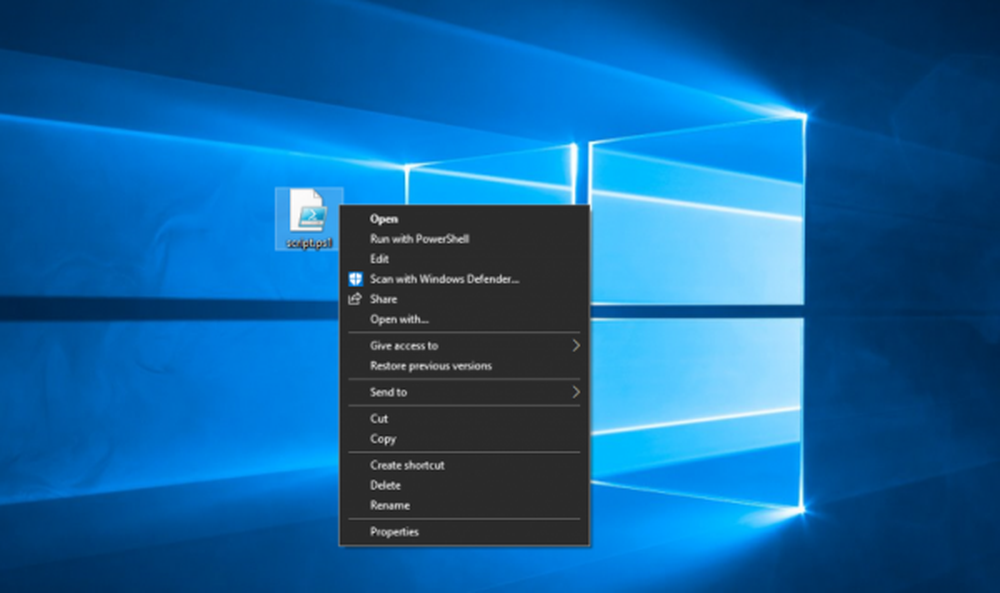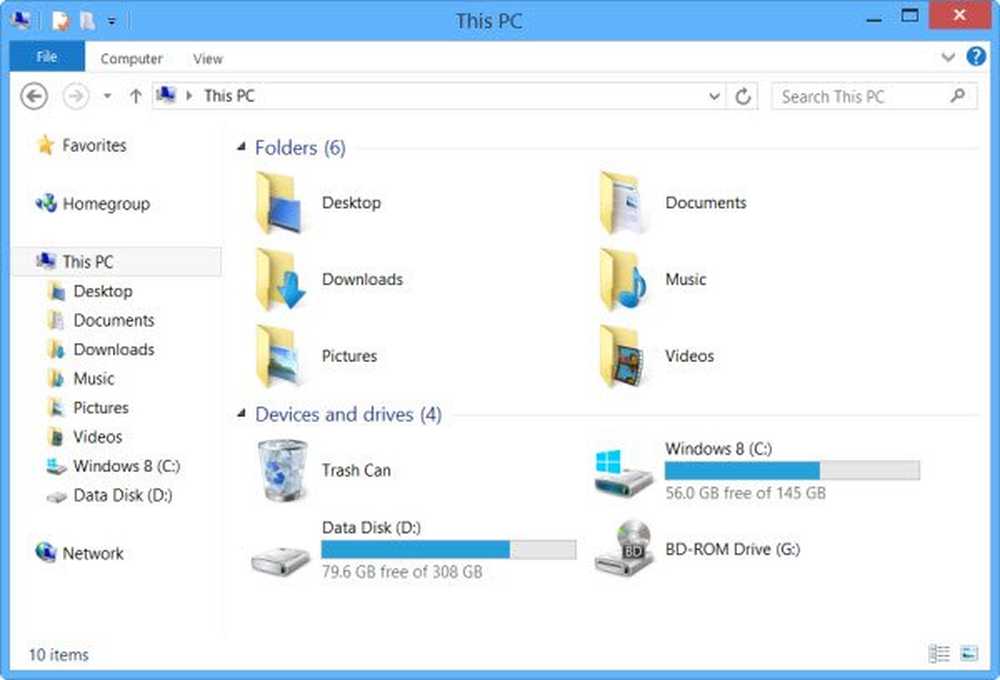Ajouter ou supprimer un réseau dans le volet de navigation de Windows 8 Explorer
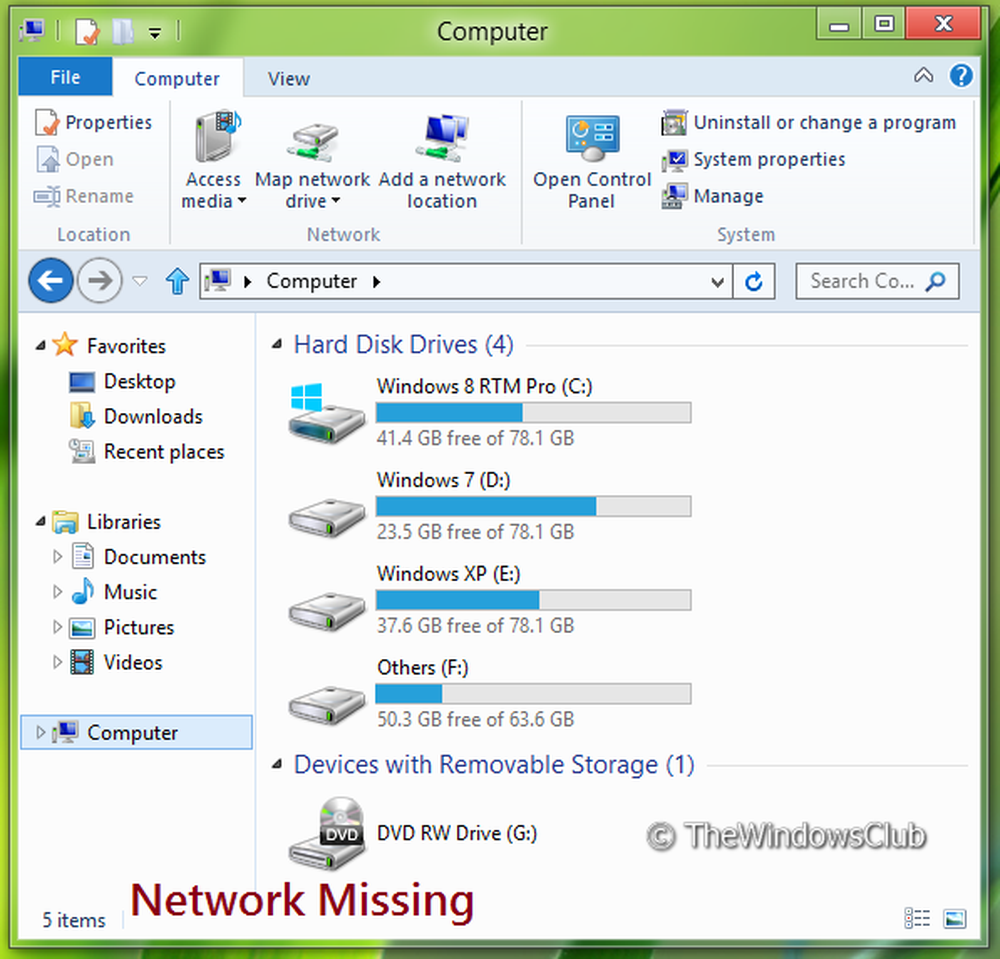
Windows 8 contient beaucoup de nouvelles fonctionnalités alors que certaines fonctionnalités sont toujours inutiles. Montrant Réseau dans le volet de navigation de l’explorateur de Windows 8 n’est également guère utile. C'était là dans Windows 7 et maintenant dans Windows 8 aussi.

Vous n'avez pas besoin de l'utiliser, et même si vous le faites, il est plutôt rare, car les options sont limitées. Si vous souhaitez modifier certains paramètres réseau, vous devez effectuer une recherche de paramètres (Touche Windows + W) et tapez juste Réseau. Les résultats affichés sont pertinents pour chaque cas - nous devons donc nous appuyer sur la recherche et non sur cette entrée du réseau, autant que nous le voudrions..
Supprimer le réseau du volet de navigation de l'Explorateur Windows
Dans cet article, je vais vous expliquer comment supprimer cette option "Réseau" du volet de navigation de l'Explorateur..
1. presse Touche Windows + R combinaison sur le clavier et le type Regedt32.exe dans Courir boite de dialogue. presse D'accord.
2. Accédez à la clé suivante:
HKEY_CLASSES_ROOT \ CLSID \ F02C1A0D-BE21-4350-88B0-7367FC96EF3C \ ShellFolder

4. Maintenant, dans le volet de droite, double-cliquez sur Les attributs, et chercher Données de valeur section. Ça doit avoir de la valeur b0040064 par défaut, qui affiche Réseau dans le volet de l'explorateur.

5. Remplacez cette valeur par b0940064 et la presse OK.
6. Ces étapes sont applicables à 32 bits utilisateurs seulement. Si vous utilisez 64 bits les fenêtres puis effectuer étapes 3, 4, 5 pour cet endroit:
HKEY_LOCAL_MACHINE \ SOFTWARE \ Wow6432Node \ Classes \ CLSID \ F02C1A0D-BE21-4350-88B0-7367FC96EF3C \ ShellFolder
7. Redémarrez la machine et vous verrez que Réseau a été supprimé du volet de l'explorateur.
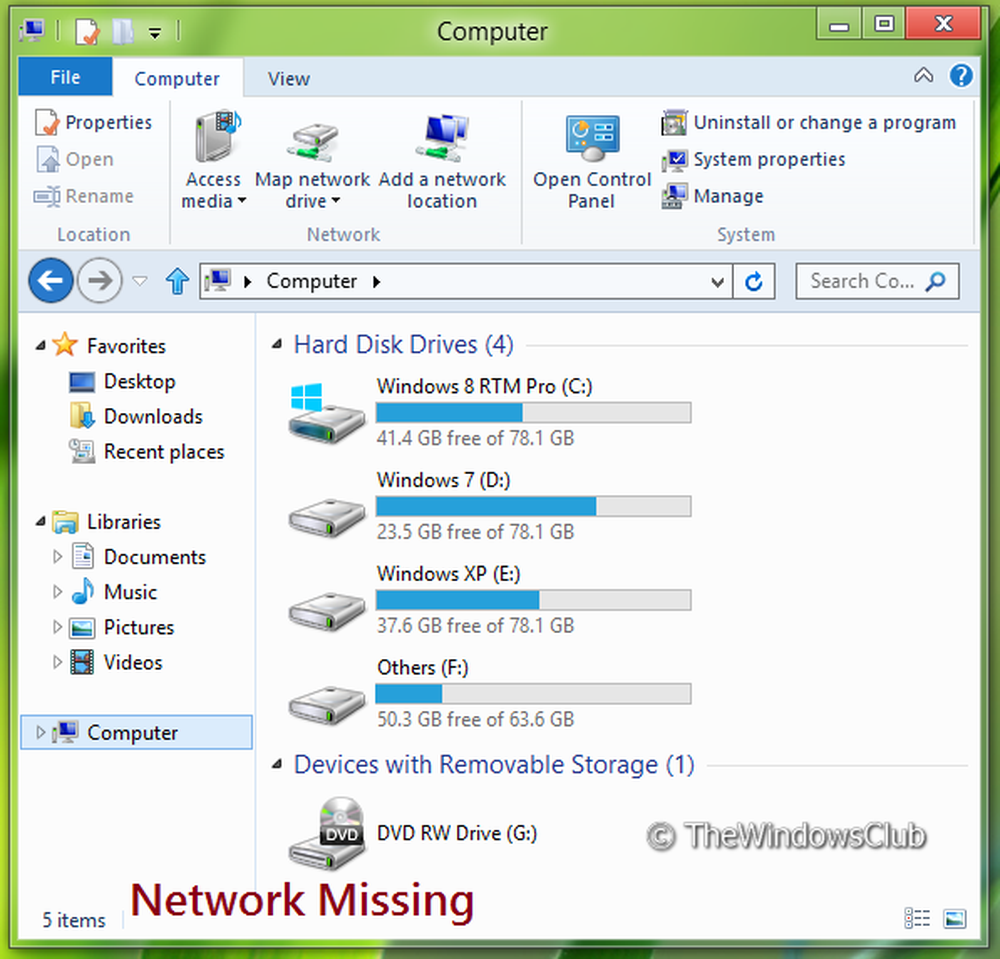
Si vous souhaitez afficher le lien réseau, dans le volet de l’explorateur Windows, restaurez la valeur précédente dans étape 5.
N'oubliez pas de créer d'abord une restauration du système!